マルチプレイ用の専用サーバーを立てる方法を説明します。
ゲーム内にあるHost&Playとは異なり、専用サーバーはサーバーを立ち上げている限り24時間自由に出入りできるようになります。(ゲーム内のHost&PlayではHostがゲームを起動していなければ参加できません)
ワールドの作成
①「Steam」より「Terraria」をインストールします。
②「Terraria」がインストールされたフォルダへ移動します。(インストールフォルダを特に指定していなければ「C:\Program Files (x86)\Steam\steamapps\common\Terraria」にインストールされています。)
③「TerrariaServer.exe」をダブルクリック
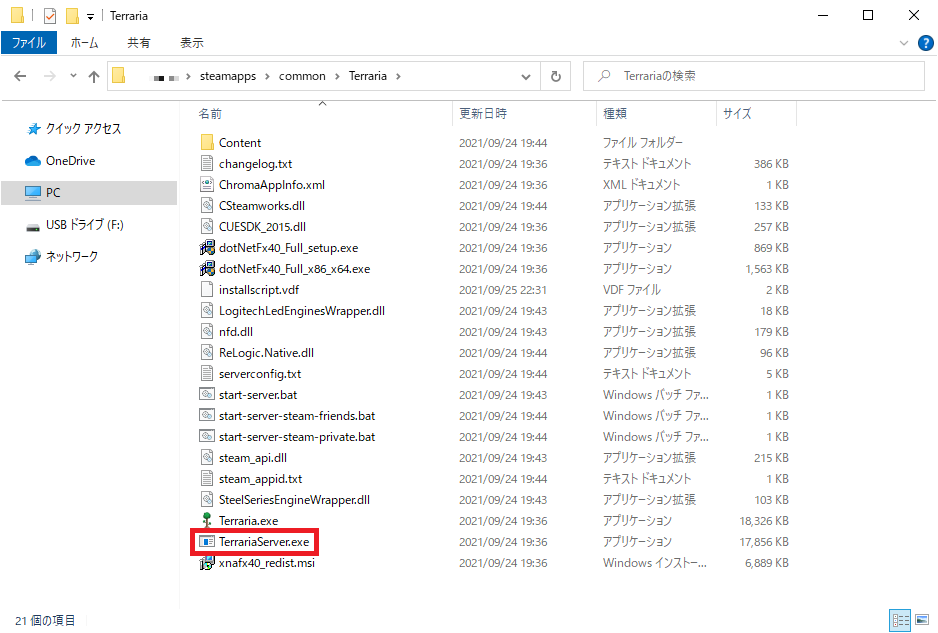
④コマンドプロンプトが立ち上がります。新しくワールドを作成して、サーバーを立ち上げます。
「n」を入力して、「Enter」を押します。
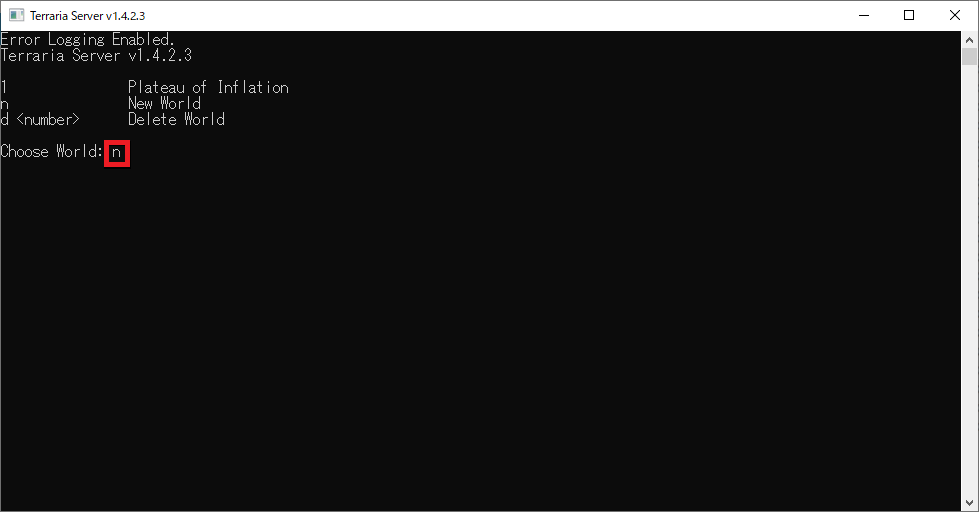
⑤ワールドの大きさ選択します。
「1か2か3」を入力して、「Enter」を押します。
※参考
Small:横幅4200ブロック(8400ft)、縦幅1200ブロック(2400ft)。
Medium:横幅6400ブロック(12800ft)、縦幅1800ブロック(3600ft)。
Large:横幅8400ブロック(16800ft)、縦幅2400ブロック(4800ft)。
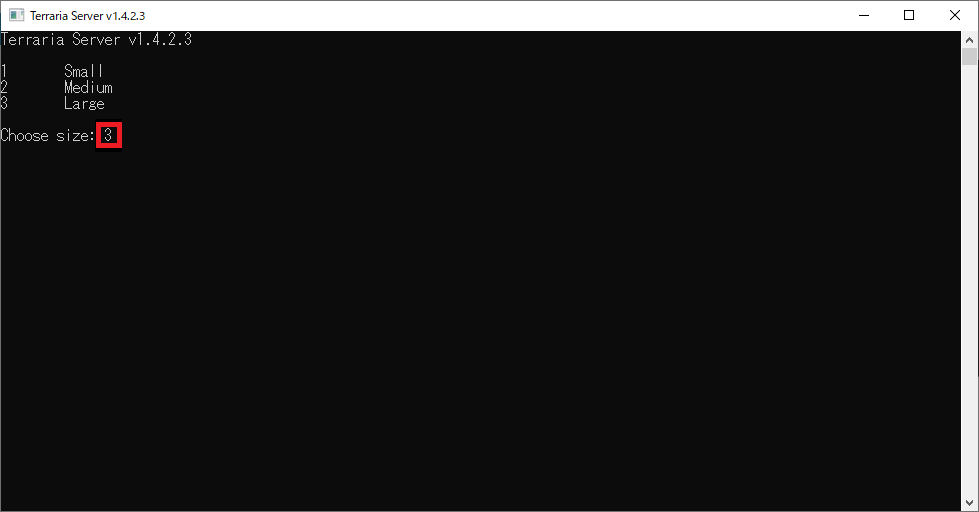
⑥難易度を選択します。
「1か2か3か4」を入力して「Enter」を押します。初めてプレイする場合はClassic推奨です。
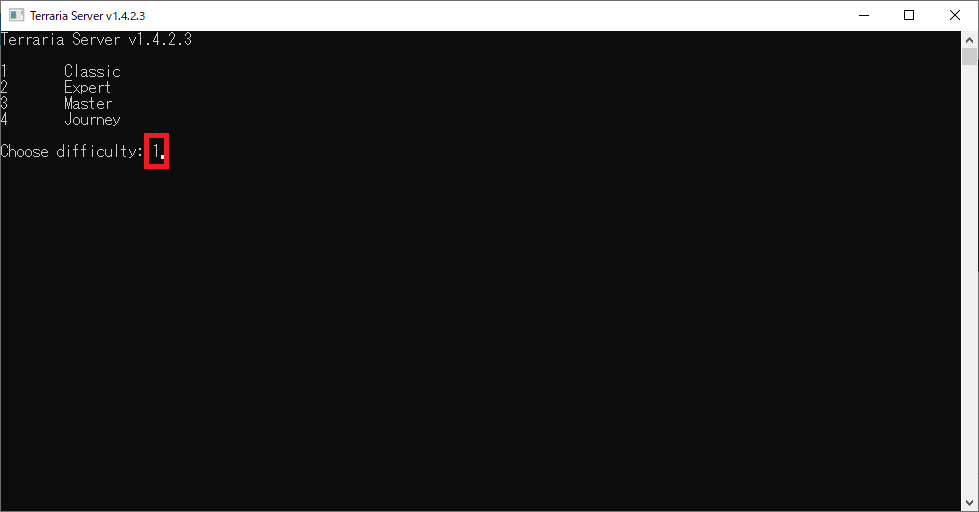
⑦ワールドの名前を決めます。
(今回は、「kobalabo world」名前を付けました。)
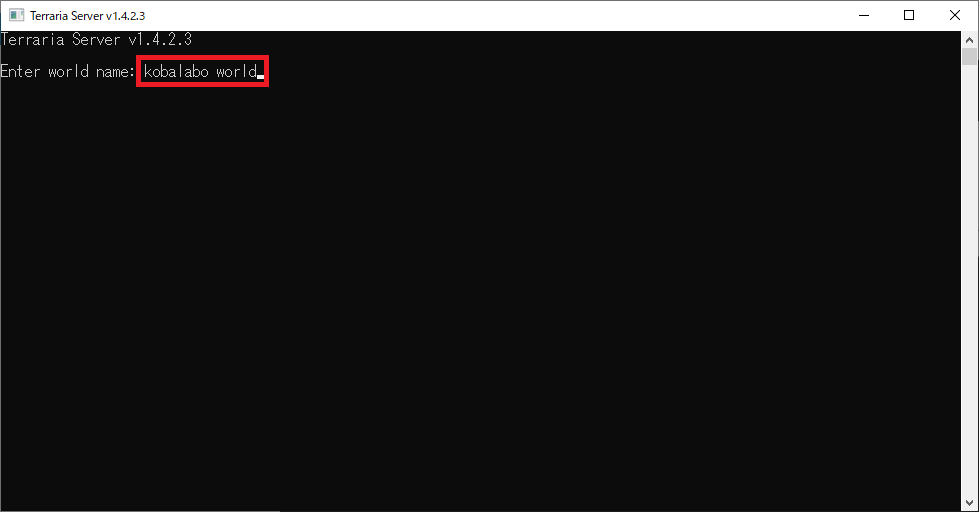
⑧次は何も入力せずに「Enter」を押します。
コマンドプロンプトが流れるので、2~3分程待ちます。
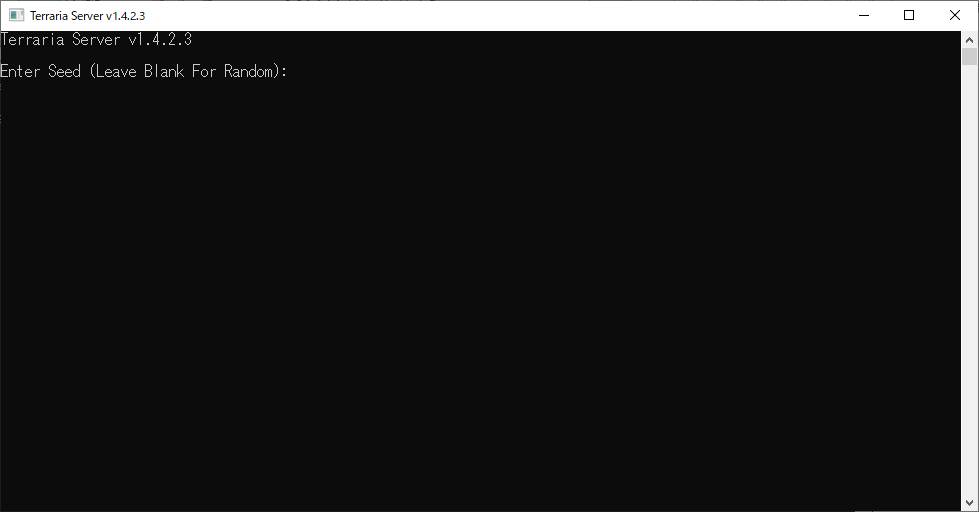
⑨ワールドの作成完了です。「×」で閉じます。
1に今回のワールドが作成されています。
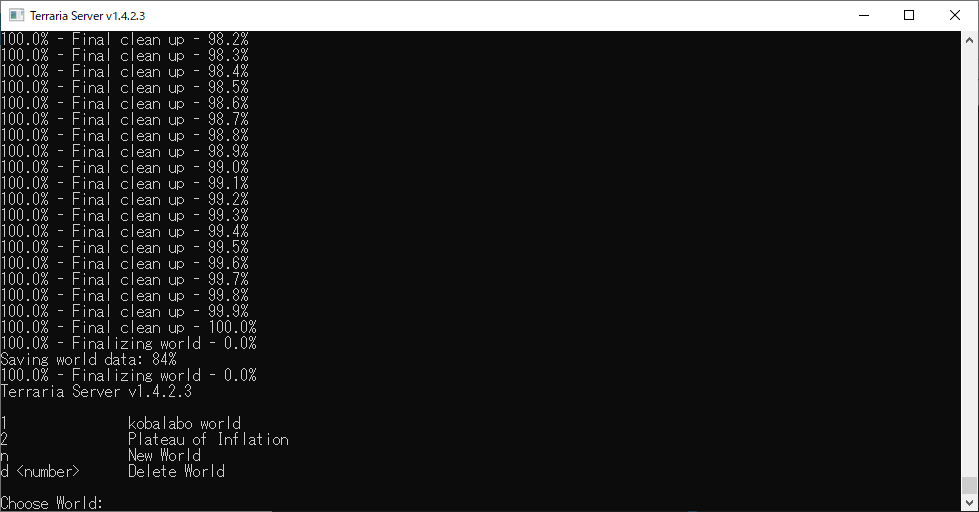
ポートの開放
①「開放くん」をダウンロード。
「kaihoukun.zip」をクリックしダウンロードする。
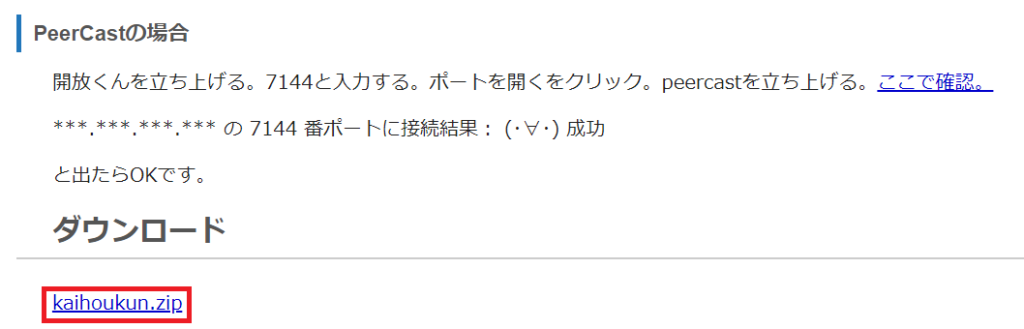
②ダウンロードした「kaihoukun.zip」を解凍して出てきたファイル「kaihoukun.exe」を任意の場所に保存する。 (私はデスクトップに保存しました。)
③「kaihoukun.exe」を右クリックし、管理者として実行を押す。
・ポート番号に7777を入力して、TCPにチェックを入れて、「ポートを開く」を押す。
・ポート番号に7777を入力して、UDPにチェックを入れて、「ポートを開く」を押す。
メッセージ欄に「ポート開放に成功しました。」が表示されれば完了。


サーバーの立ち上げ
①「Terraria」がインストールされたフォルダへ移動します。(インストールフォルダを特に指定していなければ「C:\Program Files (x86)\Steam\steamapps\common\Terraria」にインストールされています。)
②「TerrariaServer.exe」をダブルクリック
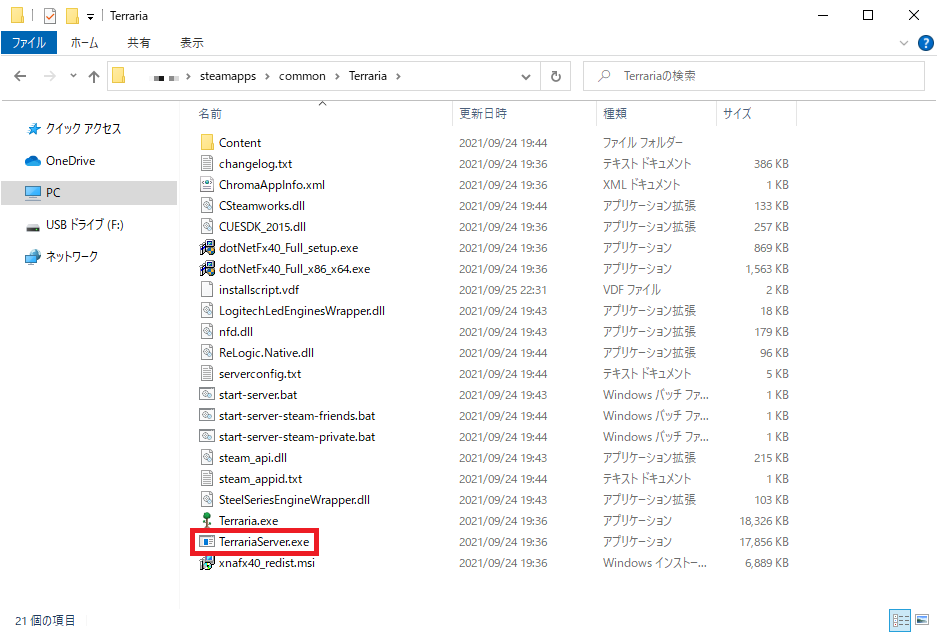
③サーバーを立ち上げるワールドを選択します。
番号を入力して、「Enter」を押します。
(今回は「1 kobalabo world」でサーバーを立ち上げます。)
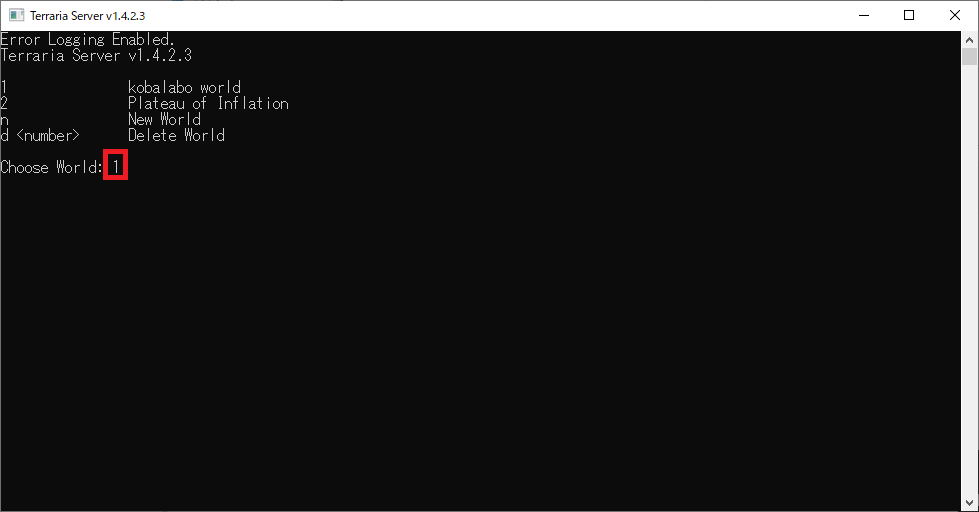
④ワールドに入ることができる最大人数を設定します。
(今回は8人で設定します。)
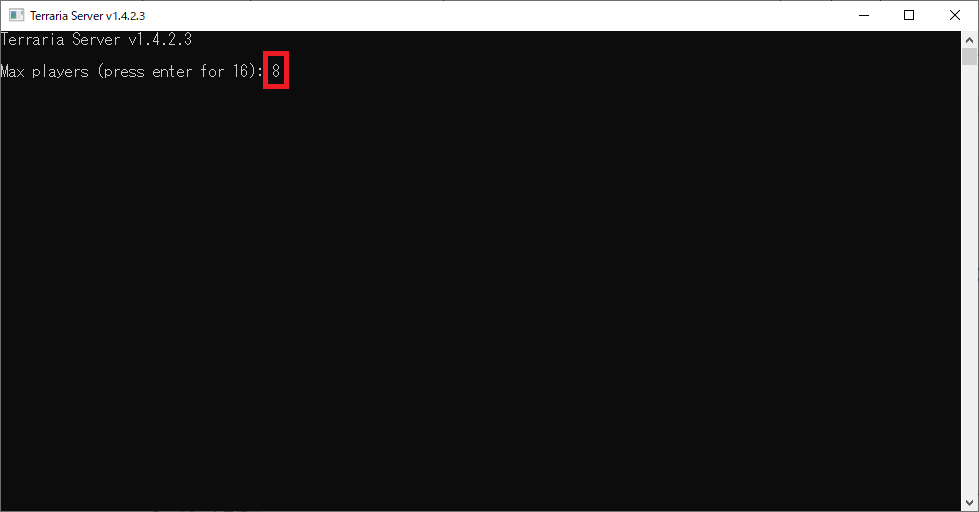
⑤先ほど開放したポート番号を入力します。
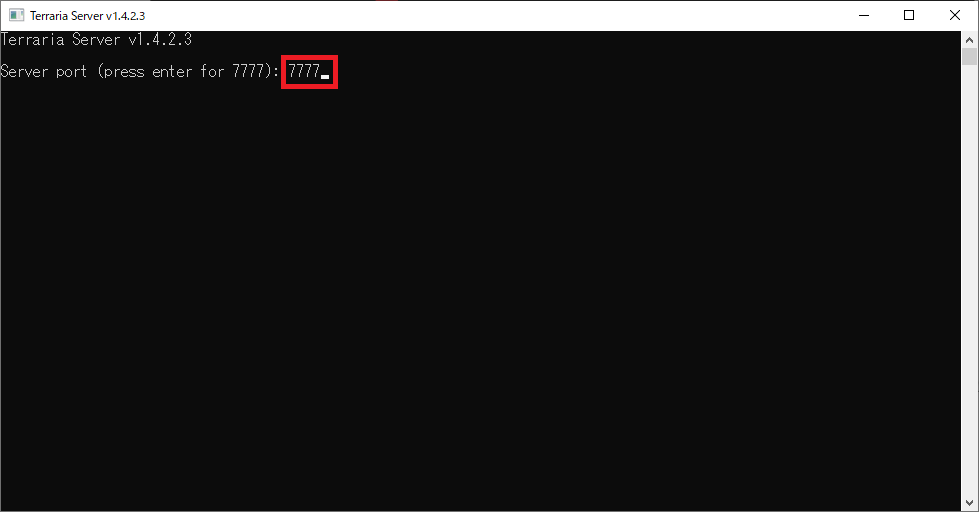
⑥次は何も入力せずに「Enter」を押します。
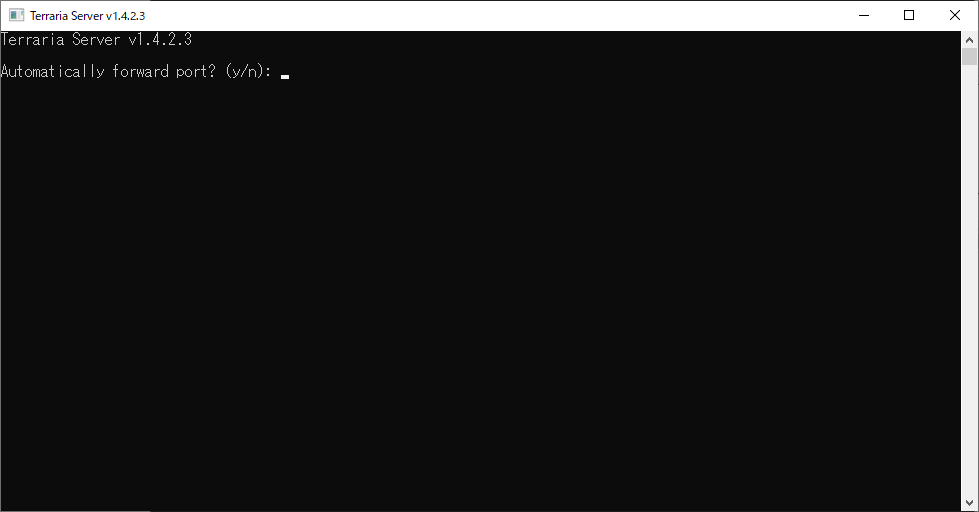
⑦パスワードを設定します。
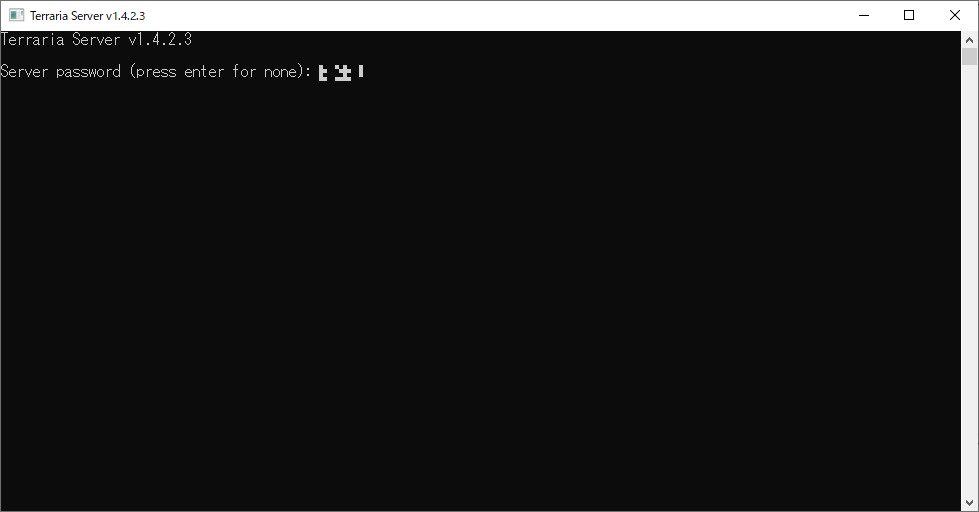
⑧サーバーが立ち上がります。
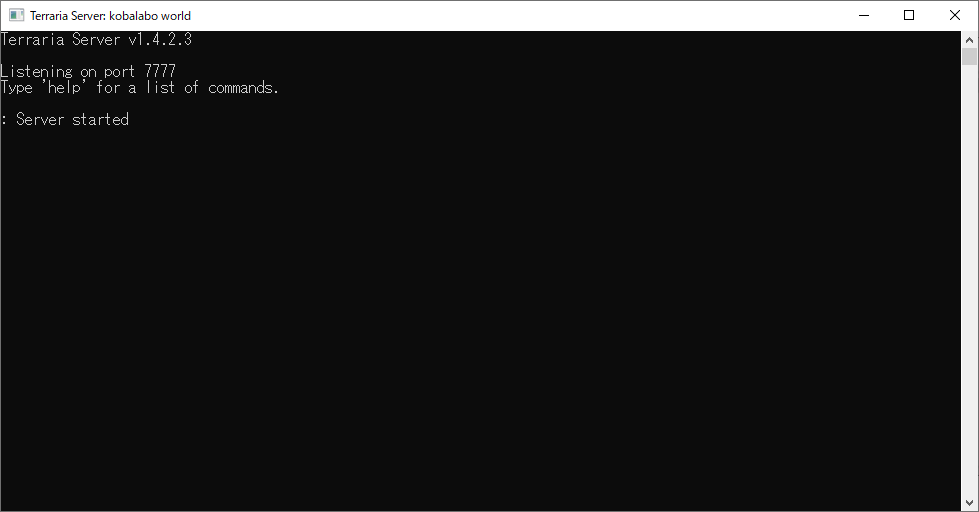
⑨サーバー立ち上げた人は一緒にゲームするフレンドに「グローバルIPアドレス」と先ほど設定した「パスワード」と解放した「ポート番号」を教えてあげましょう。
グローバルIPアドレスは下記サイトで確認できます。
グローバルIPアドレス確認

サーバーに参加(クライアント側)
①テラリアを起動します。
②「Multiplayer」を選択して「Join via IP」を選択します。
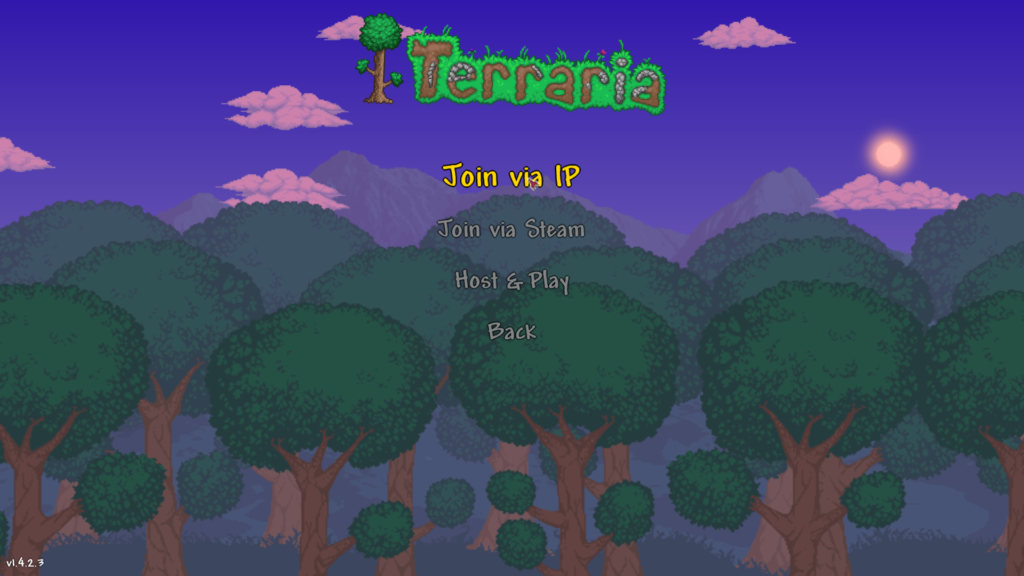
③キャラクターを「作成」または「選択」します。
(キャラクターを作成する場合、プレイするワールドがクラシックの場合はキャラクターもクラシックで作成しましょう)
④IPアドレス入力画面でフレンドに教えてもらったIPアドレス「〇〇〇.〇〇〇.〇〇〇.〇〇〇」を入力し、「Accept」をクリック。

⑤フレンドに教えてもらったポート番号を入力し、「Accept」をクリック。
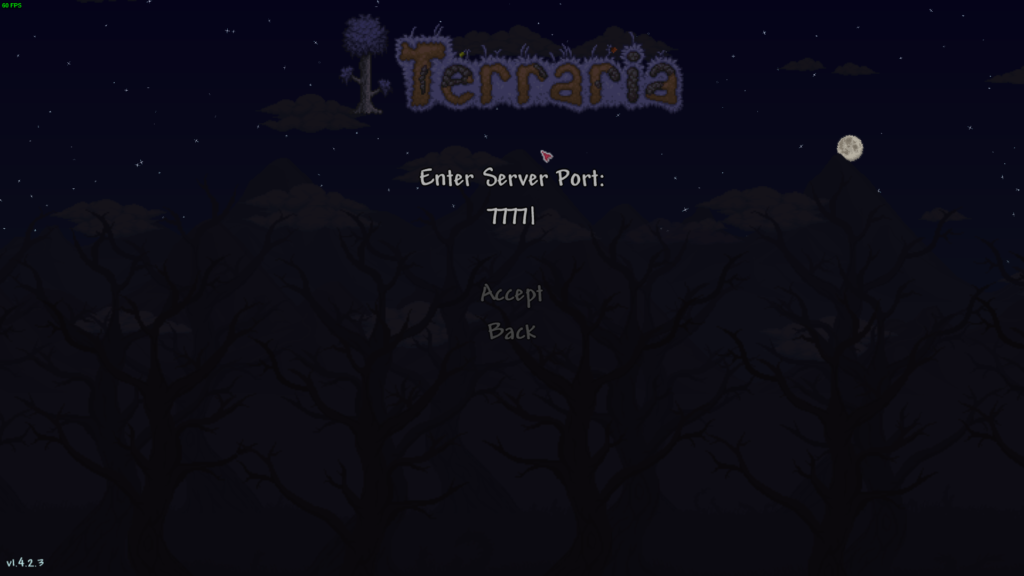
⑥フレンドに教えてもらったパスワードを入力し、「Accept」をクリック。
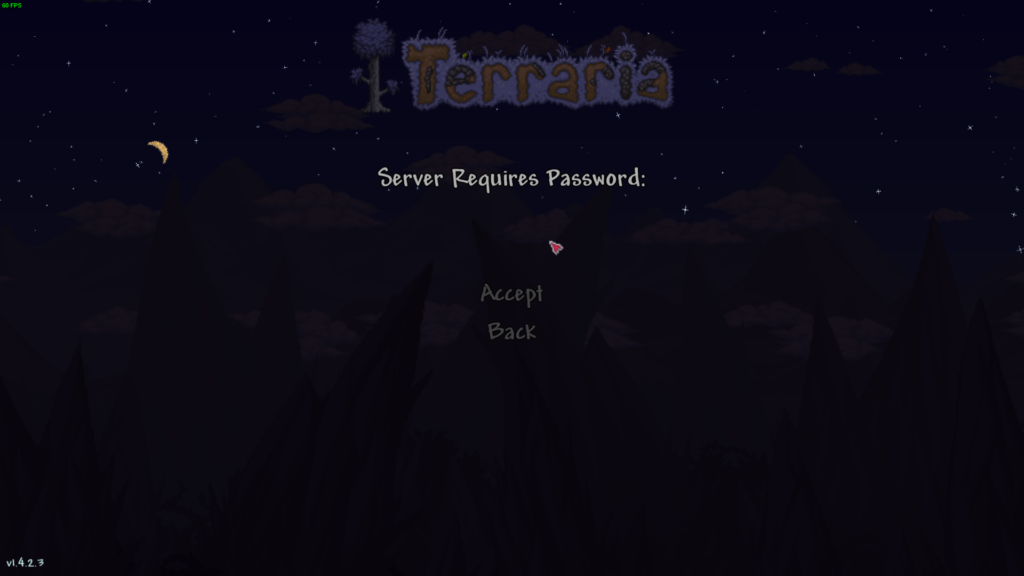
⑦ゲームが始まります。
サーバーに参加(ホスト側)
①テラリアを起動します。
②「Multiplayer」を選択して「Join via IP」を選択します。
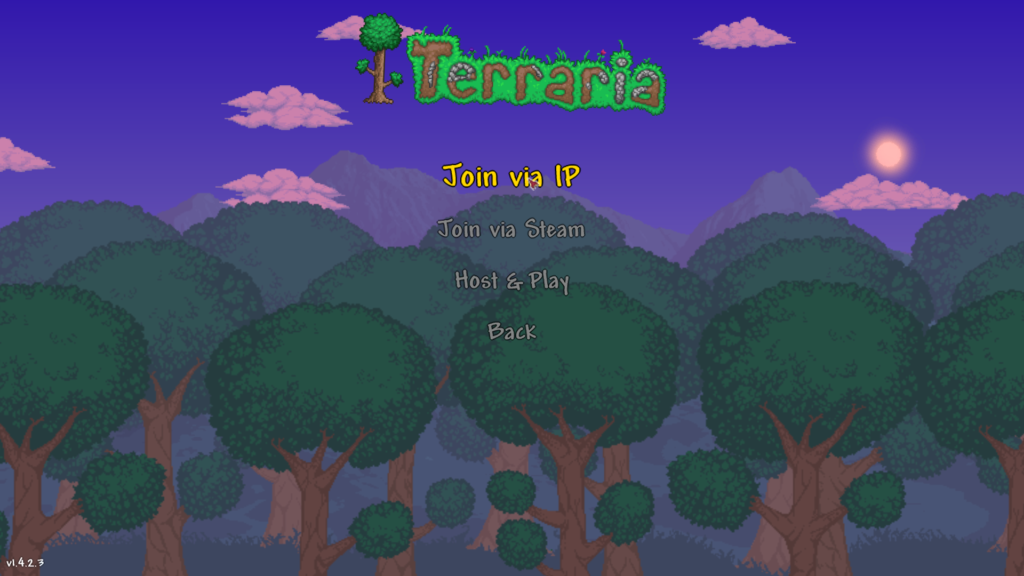
③キャラクターを「作成」または「選択」します。
(キャラクターを作成する場合、プレイするワールドがクラシックの場合はキャラクターもクラシックで作成しましょう)
④IPアドレス入力画面で「localhost」と入力し、「Accept」をクリック。
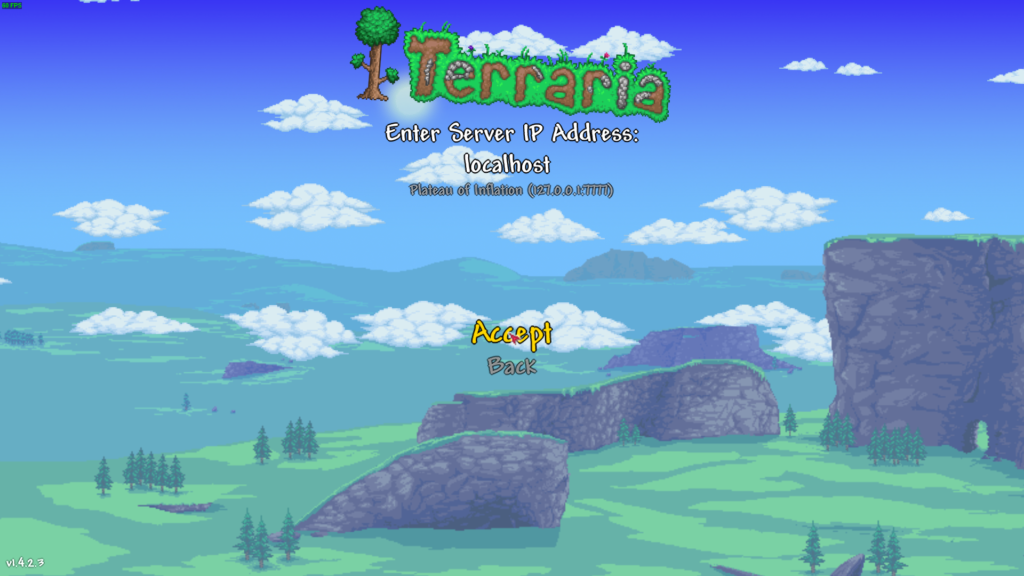
⑤解放したポート番号を入力し、「Accept」をクリック。
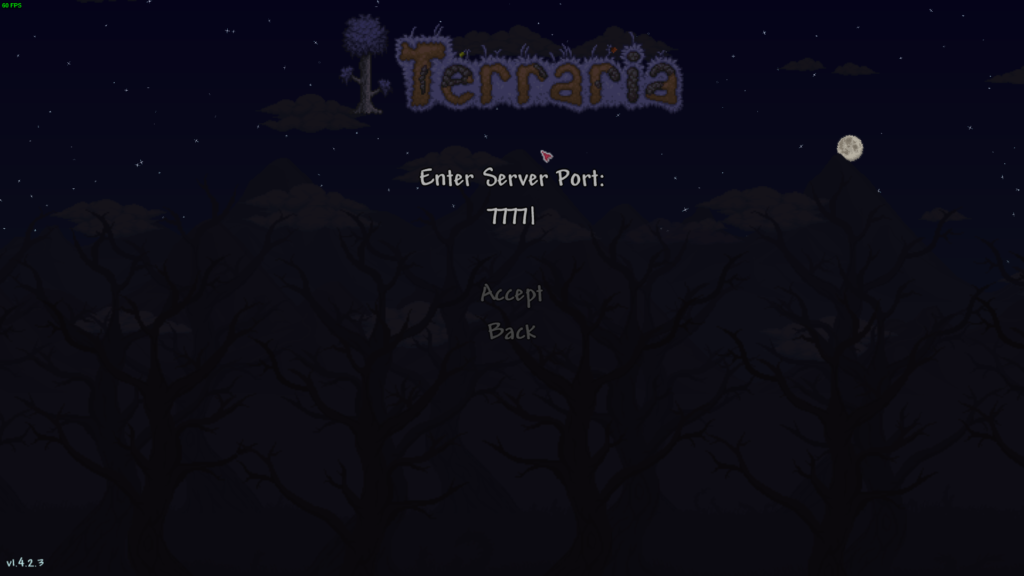
⑥サーバー立ち上げ時に設定してパスワードを入力し、「Accept」をクリック。
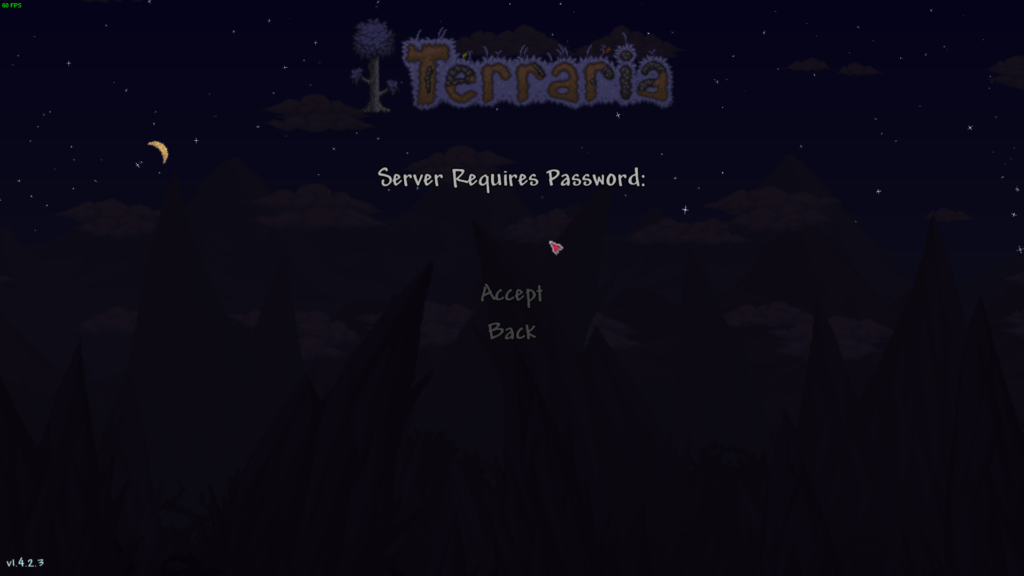
⑦ゲームが始まります。
セーブ方法
①「exit」と入力し、「Enter」を押します。セーブ完了です。
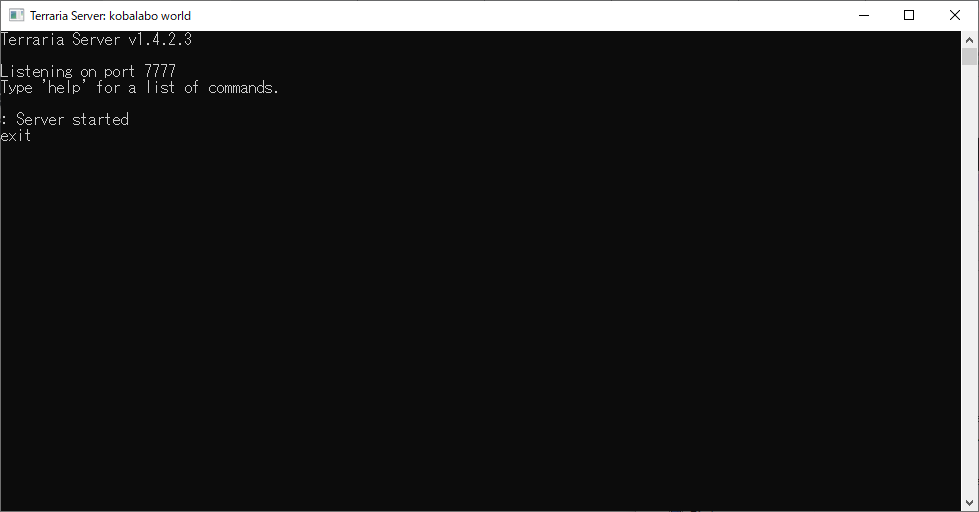
コマンド
help – サーバコマンドを表示する
playing – 現在サーバに接続しているプレイヤーを表示する
clear – CUIのログをクリアする
exit – ワールドを保存してサーバをシャットダウンする
exit-nosave – ワールドを保存せずにサーバをシャットダウンする
save – ワールドを保存する
kick <player> – 指定したプレイヤーをサーバからキックする
ban <player> – 指定したプレイヤーをBANする
password – サーバ接続のパスワードを表示する
password <pass> – サーバ接続のパスワードを変更する
version – ゲームバージョンを表示する
time – ゲーム内時間を表示する
port – 設定したポート番号を表示する
maxplayers – 最大接続人数を表示する
say <words> – メッセージをおくる
motd -motdを表示する.
motd <words> – Change MOTD.
dawn – 時刻を夜明けに変える
noon – 時刻を正午に変える
dusk – 時刻を夕方に変える
midnight – 時刻を夜中に変える
settle – 水をすべて安定させる
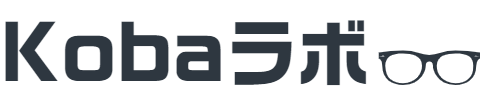



コメント